가운데 점 한글 엑셀 특수문자 넣기
- IT 인터넷/IT이야기
- 2021. 2. 3. 23:11
안녕하세요. 대디의 IT공방입니다. 오늘은 단어를 구분하기 위해서 단어 사이에 넣는 가운데 점 입력 방법을 한글, 엑셀에 어떻게 특수문자를 넣을 수 있는지 방법을 알아보고 가운데 점 넣기를 조금 더 쉽게 입력할 수 있는 방법을 알아보고자 합니다.
보통 '가운데 점'이라고 하는데 정확한 표현은 가운뎃 점 이라고 하는 것이 맞습니다. 그런데 많은 분들이 가운데 점 또는 중간 점이라고 부르시는데요. 이번에 정확한 표현을 알아두시면 좋을 것 같습니다. 그럼 한글과 엑셀에서 가운데 점 입력 방법을 알아보겠습니다.
가운데 점 한글 엑셀 특수문자 넣기
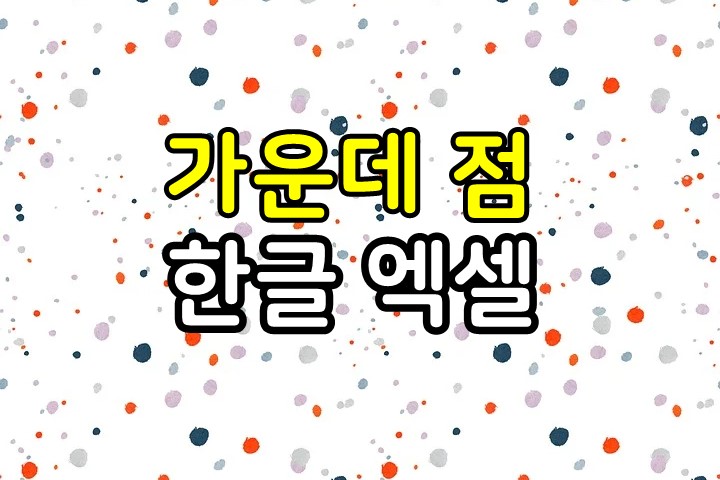
한글에서 가운데 점 입력 방법을 먼저 알아보겠습니다. 한글에서 가운뎃 점 넣는 방법은 특수문자 표를 이용하여 넣는 방법입니다. 간편하면서도 쉽게 접근할 수 있는 방법입니다.
문자표를 이용하는 방법에는 세 가지 방법이 있는데요. 빠른 아이콘에 나오는 문자표 아이콘을 클릭하는 방법이 첫 번째입니다.
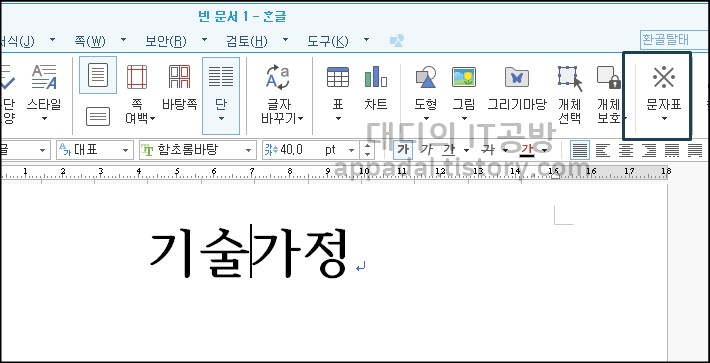
그리고 두 번째 방법은 메뉴 상단에 있는 '입력-문자표'를 클릭하는 방법과 세 번째 문자표 단축키 'Ctrl + F10'를 이용하는 방법입니다.

한글 문자표를 이용하여 가운데 점을 넣을 때에는 '사용자 문자표-기호1'에서 4번째에 있는 가운데 점을 선택하고 '넣기' 버튼을 클릭하면 가운데 점이 입력됩니다.
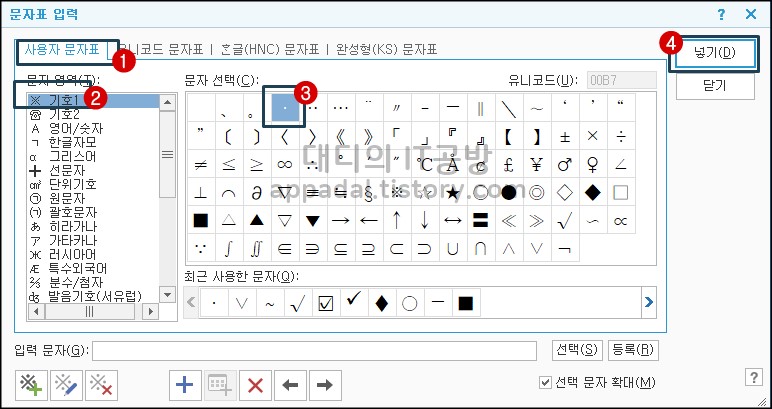
그러면 내가 원하는 위치에 가운데 점이 입력되게 됩니다.

그런데 이 방법보다 더 간단하게 입력하는 방법이 있는데요. 바로 'Alt + 183' 입력 방법입니다. 이 입력 방법은 한글과 엑셀 모두 사용 가능한 방법입니다.
가운데 점을 입력할 위치에 커서를 놓은 다음 Alt 키를 누르고 숫자 패드에서 순서대로 '183'을 입력합니다. 숫자를 순서대로 모두 눌렀을 때 누르고 있던 Alt 키를 떼어 줍니다.

그럼 문자표에서 기호를 넣는 방법과 동일하게 글자 사이에 가운뎃 점이 들어간 것을 확인할 수 있습니다.

엑셀 가운데 점 입력 방법
엑셀에서 가운데 점 입력 방법은 먼저 'ㄱ'을 입력한 다음 키보드에서 '한자' 키를 누른 다음 특수 문자표에서 가운데 점을 찾아 클릭을 하여 입력하는 방식을 사용합니다.
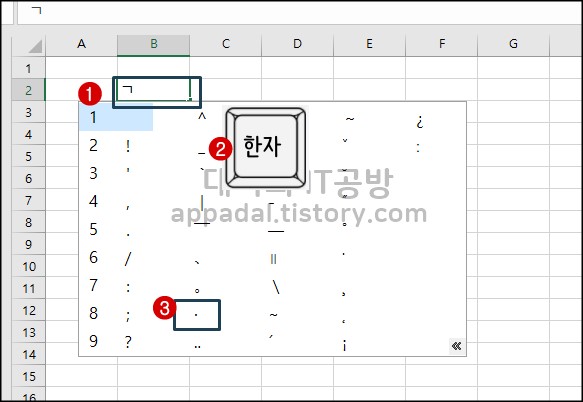
그런데 한글과 마찬가지로 커서를 단어 사이에 위치를 시키고 'Alt + 183'을 입력하여 가운데 점을 입력할 수 있습니다.
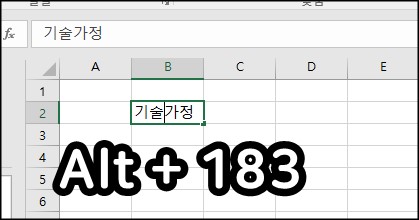
한글에서 보았던 것처럼 엑셀에서도 동일하게 적용되는 것을 확인할 수 있습니다.
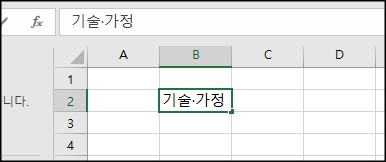
'Alt + 183'을 이용하여 가운데 점 입력하는 방법은 한글, 엑셀뿐만 아니라 메모장에서도 사용이 가능합니다. 그리고 파워포인트, Word 프로그램을 사용하여 입력을 할 때에는 'Alt + 0183'이라고 입력을 하면 동일하게 사용하실 수 있습니다.
지금까지 한글, 엑셀에서 가운데 점 입력 방법을 알아보았습니다. 문서 작업 시 가운뎃 점 입력을 하실 때에 특수문자 표에서 찾는데 시간을 보내지 마시고 간단하게 입력해 보시길 바랍니다.
'IT 인터넷 > IT이야기' 카테고리의 다른 글
| 사진 용량 줄이기 5초 끝 (2) | 2021.02.21 |
|---|---|
| 네이버 자동로그인 해제 초간단 방법 (6) | 2021.02.07 |
| 네이버 돌림판 게임 PC 모바일 이용방법 (4) | 2021.02.01 |
| 크롬 네이버 첨부파일 다운로드 안될때 방법 (0) | 2021.01.30 |
| 네이버 웨일 다크모드 설정하는 방법 (0) | 2021.01.28 |
